কী খবর সবার? কেমন আছেন? নিশ্চয়ই ভালো! আজ আমরা এমন একটা দারুণ বিষয় নিয়ে কথা বলব, যা আপনার ওয়েবসাইট তৈরির স্বপ্নকে আরও এক ধাপ এগিয়ে দেবে। ভাবছেন কী? হ্যাঁ, ঠিক ধরেছেন! আজ আমরা জানব কীভাবে আপনার স্বপ্নের ওয়েবসাইটে একটা দারুণ থিম ইন্সটল করতে হয়। ওয়ার্ডপ্রেস থিম ইন্সটল করার নিয়ম নিয়ে অনেকের মনেই অনেক প্রশ্ন থাকে। কিন্তু বিশ্বাস করুন, এটা মোটেও কঠিন কিছু নয়! বরং বেশ মজার একটা প্রক্রিয়া।
একটা সুন্দর ওয়েবসাইট মানেই তো একটা দারুণ থিম, তাই না? থিমটা যেন ওয়েবসাইটের পোশাকের মতো। পোশাক যেমন আপনার ব্যক্তিত্ব প্রকাশ করে, থিমও তেমনি আপনার ওয়েবসাইটের উদ্দেশ্য আর স্টাইলকে তুলে ধরে। আর তাই, সঠিক থিম খুঁজে বের করা আর সেটাকে আপনার সাইটে বসানোটা খুবই গুরুত্বপূর্ণ। চলুন, আর দেরি না করে ঝাঁপিয়ে পড়ি এই মজার জগতে!
কী শিখবেন এই লেখায়? (Key Takeaways)
এই ব্লগ পোস্টটি পড়ার পর আপনি যা যা জানতে পারবেন, তার একটা ছোট্ট তালিকা নিচে দেওয়া হলো:
- ওয়ার্ডপ্রেস থিম কী এবং কেন এটি গুরুত্বপূর্ণ?
- থিম ইন্সটল করার আগে কী কী বিষয় মাথায় রাখতে হবে?
- ওয়ার্ডপ্রেস ড্যাশবোর্ড থেকে থিম ইন্সটল করার সহজ উপায়।
- জিপ ফাইল আপলোড করে থিম ইন্সটল করার পদ্ধতি।
- এফটিপি (FTP) ব্যবহার করে থিম ইন্সটল করার বিস্তারিত নিয়ম।
- থিম ইন্সটল করার পর কী কী করা প্রয়োজন?
- থিম ইন্সটলেশন সংক্রান্ত সাধারণ সমস্যা ও সমাধান।
ওয়ার্ডপ্রেস থিম: আপনার ওয়েবসাইটের পোশাক
ওয়ার্ডপ্রেস থিম কী, তা নিয়ে অনেকেরই হয়তো একটা ধারণা আছে। সহজ কথায়, থিম হলো আপনার ওয়ার্ডপ্রেস ওয়েবসাইটের ডিজাইন এবং কার্যকারিতা নিয়ন্ত্রণকারী ফাইলগুলোর একটি সেট। এটা আপনার ওয়েবসাইটের চেহারা, লে-আউট, রঙ, ফন্ট—সবকিছু নির্ধারণ করে। একটা ভালো থিম আপনার সাইটকে পেশাদার এবং আকর্ষণীয় করে তোলে, যা ভিজিটরদের কাছে আপনার সাইটকে আরও বেশি বিশ্বাসযোগ্য করে তোলে।
কেন থিম এত গুরুত্বপূর্ণ?
ভাবুন তো, আপনি একটা নতুন দোকান খুললেন। দোকানটা যদি নোংরা, অগোছালো আর দেখতে ভালো না হয়, তাহলে কি কাস্টমাররা দোকানে ঢুকতে চাইবে? নিশ্চয়ই না! ওয়েবসাইটের ক্ষেত্রেও ঠিক একই ব্যাপার। আপনার ওয়েবসাইটটা যদি দেখতে সুন্দর না হয়, নেভিগেশন সহজ না হয়, তাহলে ভিজিটররা দ্রুত আপনার সাইট ছেড়ে চলে যাবে। এখানেই থিমের গুরুত্ব।
- প্রথম ছাপ: একটা সুন্দর থিম ভিজিটরদের মনে প্রথম ভালো ছাপ ফেলে।
- ব্যবহারকারীর অভিজ্ঞতা: ভালো থিম ব্যবহারকারীকে সাইটে স্বাচ্ছন্দ্য বোধ করায়, যা ভিজিটরদের বারবার ফিরে আসতে উৎসাহিত করে।
- কার্যকারিতা: অনেক থিম বিল্ট-ইন ফিচার নিয়ে আসে, যা আপনার সাইটের কার্যকারিতা বাড়ায়।
- ব্র্যান্ডিং: সঠিক থিম আপনার ব্র্যান্ডের পরিচয় ফুটিয়ে তোলে।
- SEO: ভালো কোডিং করা থিম সার্চ ইঞ্জিন অপ্টিমাইজেশনে সাহায্য করে।
সুতরাং, থিম শুধু দেখতে সুন্দর হলেই হবে না, এর কার্যকারিতাও সমান গুরুত্বপূর্ণ।
থিম ইন্সটল করার আগে প্রস্তুতি: কিছু জরুরি টিপস
থিম ইন্সটল করার আগে কিছু প্রস্তুতি নেওয়া খুব জরুরি। এতে করে আপনার ইন্সটলেশন প্রক্রিয়াটা মসৃণ হবে এবং কোনো অনাকাঙ্ক্ষিত সমস্যা এড়ানো যাবে। চলুন জেনে নিই কী কী বিষয় মাথায় রাখবেন:
১. থিম নির্বাচন: আপনার প্রয়োজন অনুযায়ী থিম খুঁজুন
বাজারে হাজার হাজার ফ্রি এবং প্রিমিয়াম ওয়ার্ডপ্রেস থিম আছে। এত থিমের ভিড়ে সঠিকটা খুঁজে বের করা একটু কঠিন হতে পারে। তাই, থিম নির্বাচনের আগে কিছু বিষয় ভেবে নেওয়া ভালো:
- আপনার ওয়েবসাইটের উদ্দেশ্য কী? এটা কি একটা ব্লগ, ই-কমার্স সাইট, পোর্টফোলিও নাকি বিজনেস ওয়েবসাইট?
- ফিচার কী কী প্রয়োজন? যেমন, স্লাইডার, কন্টাক্ট ফর্ম, গ্যালারি, ইত্যাদি।
- রেসপন্সিভ ডিজাইন: থিমটা কি মোবাইল এবং ট্যাবলেট ফ্রেন্ডলি? (এটা খুবই জরুরি!)
- ইউজার রিভিউ এবং রেটিং: অন্য ব্যবহারকারীরা থিমটি সম্পর্কে কী বলছে?
- আপডেট এবং সাপোর্ট: থিম ডেভেলপার কি নিয়মিত আপডেট দেয় এবং সাপোর্ট দেয়?
ফ্রি থিমের জন্য ওয়ার্ডপ্রেস.অর্গ (WordPress.org) থিম ডিরেক্টরি একটা দারুণ জায়গা। আর প্রিমিয়াম থিমের জন্য থিমফরেস্ট (ThemeForest), জেনেসিস (Genesis) বা এলিমেন্টর (Elementor) এর মতো প্ল্যাটফর্মগুলো দেখতে পারেন।
২. ব্যাকআপ নিন: সুরক্ষাই প্রথম
যেকোনো বড় ধরনের পরিবর্তনের আগে আপনার ওয়েবসাইটের একটা সম্পূর্ণ ব্যাকআপ নেওয়া অত্যন্ত জরুরি। যদি থিম ইন্সটল করতে গিয়ে কোনো সমস্যা হয়, তাহলে ব্যাকআপ ফাইল ব্যবহার করে আপনি সহজেই আপনার সাইটকে আগের অবস্থায় ফিরিয়ে আনতে পারবেন। ওয়ার্ডপ্রেস ব্যাকআপের জন্য UpdraftPlus, Duplicator এর মতো প্লাগইন ব্যবহার করতে পারেন।
৩. হোস্টিং সার্ভারের প্রয়োজনীয়তা (Hosting Server Requirements)
কিছু থিম ইন্সটল করার জন্য আপনার হোস্টিং সার্ভারে নির্দিষ্ট কিছু PHP সংস্করণ বা মেমরি লিমিটের প্রয়োজন হতে পারে। থিমের ডকুমেন্টেশন ভালোভাবে পড়ে নিশ্চিত হয়ে নিন যে আপনার হোস্টিং সার্ভার সেই প্রয়োজনীয়তাগুলো পূরণ করছে। যদি না করে, তাহলে আপনার হোস্টিং প্রোভাইডারের সাথে যোগাযোগ করে প্রয়োজনীয় পরিবর্তন করিয়ে নিন।
ওয়ার্ডপ্রেস থিম ইন্সটল করার নিয়ম: ধাপে ধাপে পদ্ধতি
এবার আসি মূল কথায়। ওয়ার্ডপ্রেস থিম ইন্সটল করার প্রধানত তিনটি পদ্ধতি রয়েছে। আমরা প্রতিটি পদ্ধতি বিস্তারিতভাবে আলোচনা করব।
পদ্ধতি ১: ওয়ার্ডপ্রেস ড্যাশবোর্ড থেকে ইন্সটল (WordPress Dashboard)
ওয়ার্ডপ্রেস ড্যাশবোর্ড থেকে থিম ইন্সটল করা সবচেয়ে সহজ এবং জনপ্রিয় পদ্ধতি। বেশিরভাগ ফ্রি থিম এই পদ্ধতিতেই ইন্সটল করা যায়।
ধাপে ধাপে প্রক্রিয়া:
১. লগইন করুন: প্রথমে আপনার ওয়ার্ডপ্রেস অ্যাডমিন প্যানেলে লগইন করুন। আপনার ওয়েবসাইটের অ্যাডমিন ইউআরএল সাধারণত yourdomain.com/wp-admin এমন হয়ে থাকে।
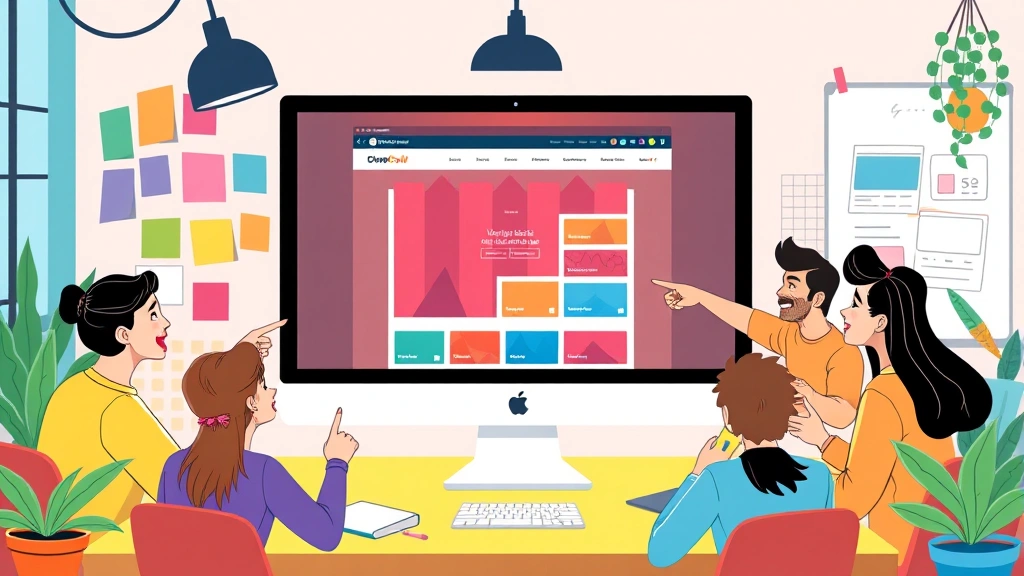
২. Appearance > Themes: বাম পাশের মেনু থেকে Appearance অপশনে মাউস নিয়ে যান এবং Themes এ ক্লিক করুন।
৩. Add New: থিমস পেজে আসার পর উপরে Add New বাটনে ক্লিক করুন।
৪. থিম খুঁজুন: এখানে আপনি ওয়ার্ডপ্রেস.অর্গ থিম ডিরেক্টরির হাজার হাজার ফ্রি থিম দেখতে পাবেন। আপনি চাইলে নির্দিষ্ট থিম খুঁজে বের করার জন্য সার্চ বার ব্যবহার করতে পারেন, অথবা Popular, Latest, Favorites ট্যাবগুলো থেকে থিম ব্রাউজ করতে পারেন। আপনি যদি কোনো নির্দিষ্ট ফিচার বা লে-আউট খুঁজছেন, তাহলে Feature Filter ব্যবহার করতে পারেন।
৫. ইন্সটল করুন: আপনার পছন্দের থিমটি খুঁজে পাওয়ার পর, থিমের উপর মাউস হোভার করলে Install বাটন দেখতে পাবেন। Install বাটনে ক্লিক করুন।
৬. Activate করুন: ইন্সটলেশন শেষ হওয়ার পর Activate বাটন আসবে। Activate বাটনে ক্লিক করে থিমটি আপনার সাইটে সক্রিয় করুন।
ব্যস! আপনার নতুন থিম ইন্সটল এবং অ্যাক্টিভেট হয়ে গেছে। এখন আপনি আপনার ওয়েবসাইট ভিজিট করে নতুন থিমটি দেখতে পারবেন।
পদ্ধতি ২: জিপ ফাইল আপলোড করে ইন্সটল (Upload .zip file)
আপনি যদি কোনো প্রিমিয়াম থিম কিনে থাকেন অথবা ওয়ার্ডপ্রেস.অর্গ ছাড়া অন্য কোনো উৎস থেকে থিম ডাউনলোড করে থাকেন, তাহলে সাধারণত থিমটি একটি জিপ ফাইল আকারে থাকে। এই জিপ ফাইলটি আপনি ওয়ার্ডপ্রেস ড্যাশবোর্ড থেকেই আপলোড করতে পারবেন।
ধাপে ধাপে প্রক্রিয়া:
১. লগইন করুন: আপনার ওয়ার্ডপ্রেস অ্যাডমিন প্যানেলে লগইন করুন।
২. Appearance > Themes: বাম পাশের মেনু থেকে Appearance অপশনে মাউস নিয়ে যান এবং Themes এ ক্লিক করুন।
৩. Add New: থিমস পেজে আসার পর উপরে Add New বাটনে ক্লিক করুন।
৪. Upload Theme: Add Themes পেজে আসার পর উপরে Upload Theme বাটনে ক্লিক করুন।
৫. Choose File: Choose File বাটনে ক্লিক করে আপনার কম্পিউটার থেকে থিমের জিপ ফাইলটি নির্বাচন করুন। গুরুত্বপূর্ণ: নিশ্চিত করুন যে আপনি শুধুমাত্র থিমের জিপ ফাইলটি আপলোড করছেন, কোনো ডেমো কন্টেন্ট বা ডকুমেন্টেশন সহ ফাইল নয়। সাধারণত, থিম কেনার পর ডাউনলোড করা ফোল্ডারের মধ্যে থিমের আসল জিপ ফাইলটি পাওয়া যায়।
৬. Install Now: ফাইলটি নির্বাচন করার পর Install Now বাটনে ক্লিক করুন।
৭. Activate করুন: ইন্সটলেশন শেষ হওয়ার পর Activate বাটন আসবে। Activate বাটনে ক্লিক করে থিমটি আপনার সাইটে সক্রিয় করুন।
এই পদ্ধতিটিও বেশ সহজ, তবে মনে রাখবেন, আপলোড করার জন্য থিমের ফাইল সাইজ খুব বেশি বড় হওয়া উচিত নয় (সাধারণত 2MB থেকে 8MB এর মধ্যে)। যদি ফাইল সাইজ বেশি হয়, তাহলে আপনার হোস্টিং সার্ভারের আপলোড লিমিট বাড়াতে হতে পারে, অথবা তৃতীয় পদ্ধতি ব্যবহার করতে হবে।
পদ্ধতি ৩: এফটিপি (FTP) ব্যবহার করে থিম ইন্সটল (Using FTP)
যদি উপরের দুটি পদ্ধতি কাজ না করে অথবা আপনার থিমের ফাইল সাইজ অনেক বড় হয়, তাহলে এফটিপি (File Transfer Protocol) ব্যবহার করে থিম ইন্সটল করাটা সবচেয়ে নির্ভরযোগ্য উপায়। এই পদ্ধতিটি কিছুটা টেকনিক্যাল হলেও, একবার শিখে নিলে খুবই কাজে দেবে।
ধাপে ধাপে প্রক্রিয়া:
১. এফটিপি ক্লায়েন্ট ডাউনলোড করুন: আপনার কম্পিউটারে একটি এফটিপি ক্লায়েন্ট সফটওয়্যার ডাউনলোড এবং ইন্সটল করুন। FileZilla সবচেয়ে জনপ্রিয় এবং ফ্রি এফটিপি ক্লায়েন্ট।
২. এফটিপি ক্রেডেনশিয়াল সংগ্রহ করুন: আপনার হোস্টিং প্রোভাইডারের কাছ থেকে আপনার এফটিপি ইউজারনেম, পাসওয়ার্ড এবং হোস্টনেম (সাধারণত আপনার ডোমেইন নেম) সংগ্রহ করুন। এই তথ্যগুলো সাধারণত আপনার হোস্টিং অ্যাকাউন্টে বা আপনার হোস্টিং প্রোভাইডার থেকে পাঠানো ইমেইলে পাওয়া যায়।
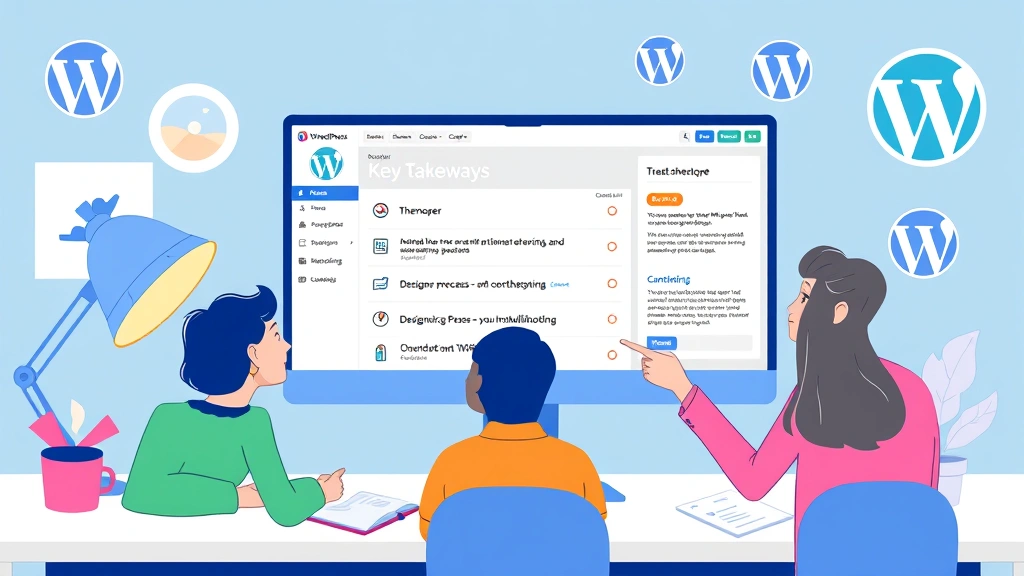
৩. থিম ফাইল আনজিপ করুন: আপনার ডাউনলোড করা থিমের জিপ ফাইলটি আপনার কম্পিউটারে যেকোনো একটি ফোল্ডারে আনজিপ করুন। আনজিপ করার পর আপনি থিমের মূল ফোল্ডারটি (যেমন, twentyseventeen বা astra) দেখতে পাবেন।
৪. এফটিপি ক্লায়েন্টে কানেক্ট করুন: FileZilla ওপেন করে আপনার এফটিপি ক্রেডেনশিয়াল ব্যবহার করে আপনার সার্ভারের সাথে কানেক্ট করুন।
৫. থিম ফোল্ডারে নেভিগেট করুন: সার্ভারে কানেক্ট হওয়ার পর, ডান পাশের প্যানেলে আপনার ওয়েবসাইটের ফাইলগুলো দেখতে পাবেন। এখানে wp-content ফোল্ডারে যান, তারপর themes ফোল্ডারে যান। এই themes ফোল্ডারের মধ্যেই আপনার সব ইন্সটল করা থিম থাকে।
৬. থিম ফোল্ডার আপলোড করুন: আপনার কম্পিউটারের বাম পাশের প্যানেলে, আপনি যে থিমটি আনজিপ করেছেন, সেই থিমের মূল ফোল্ডারটি (যেমন, astra) খুঁজে বের করুন। এই ফোল্ডারটি ধরে টেনে ডান পাশের themes ফোল্ডারের মধ্যে ছেড়ে দিন, অথবা রাইট ক্লিক করে Upload অপশনটি নির্বাচন করুন।
৭. আপলোড শেষ হওয়ার অপেক্ষা করুন: থিম ফোল্ডারটি আপলোড হতে কিছু সময় লাগতে পারে, বিশেষ করে যদি থিমটি বড় হয়। আপলোড শেষ হওয়া পর্যন্ত অপেক্ষা করুন।
৮. ওয়ার্ডপ্রেস ড্যাশবোর্ড থেকে অ্যাক্টিভেট করুন: আপলোড শেষ হওয়ার পর, আপনার ওয়ার্ডপ্রেস অ্যাডমিন প্যানেলে লগইন করুন। Appearance > Themes এ যান। আপনি এখানে আপনার নতুন আপলোড করা থিমটি দেখতে পাবেন। থিমটির উপর মাউস হোভার করে Activate বাটনে ক্লিক করে সক্রিয় করুন।
এই পদ্ধতিটি একটু জটিল মনে হলেও, এটি খুবই শক্তিশালী এবং অনেক সময় ফাইল আপলোড লিমিটের সমস্যা সমাধান করে।
থিম ইন্সটল করার পর কী করবেন?
থিম ইন্সটল এবং অ্যাক্টিভেট করার পর আপনার কাজ শেষ নয়! আপনার সাইটকে সুন্দর এবং কার্যকরী করে তুলতে আরও কিছু কাজ করতে হবে।
১. থিম কাস্টমাইজেশন
প্রতিটি থিমের নিজস্ব কাস্টমাইজেশন অপশন থাকে। Appearance > Customize এ গিয়ে আপনি থিমের রঙ, ফন্ট, লে-আউট, হেডার, ফুটার, মেনু ইত্যাদি পরিবর্তন করতে পারবেন। নিজের পছন্দ অনুযায়ী থিমটি সাজিয়ে নিন।
২. ডেমো কন্টেন্ট ইন্সটল (যদি থাকে)
অনেক প্রিমিয়াম থিমের সাথে ডেমো কন্টেন্ট আসে, যা থিমের ডিজাইন এবং লে-আউট কেমন হবে তার একটা ধারণা দেয়। যদি আপনার থিমে ডেমো ইম্পোর্টার থাকে, তাহলে সেটা ব্যবহার করে ডেমো কন্টেন্ট ইন্সটল করতে পারেন। এতে আপনার সাইট সাজাতে অনেক সুবিধা হবে। তবে, লাইভ সাইটে ডেমো কন্টেন্ট ইন্সটল করার আগে অবশ্যই সতর্ক থাকুন, কারণ এতে আপনার বিদ্যমান কন্টেন্ট প্রভাবিত হতে পারে।
৩. প্রয়োজনীয় প্লাগইন ইন্সটল
কিছু থিম নির্দিষ্ট কিছু প্লাগইনের সাথে ভালো কাজ করে অথবা কিছু ফিচার পেতে নির্দিষ্ট প্লাগইন ইন্সটল করার প্রয়োজন হয়। থিমের ডকুমেন্টেশন দেখে প্রয়োজনীয় প্লাগইনগুলো ইন্সটল এবং অ্যাক্টিভেট করুন।
৪. মেনু এবং উইজেট সেটআপ
আপনার ওয়েবসাইটের নেভিগেশন মেনু এবং সাইডবার উইজেটগুলো আপনার প্রয়োজন অনুযায়ী সেটআপ করুন। Appearance > Menus এবং Appearance > Widgets থেকে এগুলো করতে পারবেন।
৫. রেসপন্সিভনেস পরীক্ষা করুন
আপনার ওয়েবসাইট বিভিন্ন ডিভাইস (মোবাইল, ট্যাবলেট, ডেস্কটপ) থেকে কেমন দেখাচ্ছে, তা পরীক্ষা করুন। থিমটি রেসপন্সিভ কিনা, তা নিশ্চিত করুন।
সাধারণ সমস্যা এবং সমাধান (Common Problems and Solutions)
থিম ইন্সটল করার সময় কিছু সাধারণ সমস্যা দেখা দিতে পারে। চলুন, সেগুলোর কিছু সমাধান জেনে নিই।
ক. "The uploaded file exceeds the upload_max_filesize directive in php.ini" এরর
এই এররটি দেখা যায় যখন আপনি একটি বড় থিম ফাইল আপলোড করার চেষ্টা করেন এবং আপনার হোস্টিং সার্ভারে ফাইল আপলোডের লিমিট কম থাকে।
- সমাধান: আপনার হোস্টিং প্রোভাইডারের সাথে যোগাযোগ করে
upload_max_filesizeএবংpost_max_sizeএর লিমিট বাড়াতে বলুন। অথবা, এফটিপি ব্যবহার করে থিম ইন্সটল করুন।
খ. "Are you sure you want to do this?" এরর
এই এররটি সাধারণত PHP মেমরি লিমিট কম থাকলে বা PHP এক্সিকিউশন টাইম শেষ হয়ে গেলে দেখা যায়।
- সমাধান: আপনার হোস্টিং প্রোভাইডারের সাথে যোগাযোগ করে PHP মেমরি লিমিট (যেমন,
memory_limit) এবং এক্সিকিউশন টাইম (যেমন,max_execution_time) বাড়াতে বলুন। অথবা, এফটিপি ব্যবহার করে থিম ইন্সটল করুন।
গ. "Missing stylesheet" এরর
এই এররটি দেখা যায় যখন আপনি ভুল ফাইল আপলোড করেন। অর্থাৎ, যদি আপনি থিমের মূল জিপ ফাইলের পরিবর্তে অন্য কোনো ফাইল (যেমন, থিমের ডকুমেন্টেশন বা ডেমো ফাইল) আপলোড করেন।
- সমাধান: নিশ্চিত হয়ে নিন যে আপনি সঠিক থিমের জিপ ফাইলটি আপলোড করছেন। থিম কেনার পর ডাউনলোড করা ফোল্ডারের মধ্যে থিমের মূল জিপ ফাইলটি সাধারণত একটি নির্দিষ্ট ফোল্ডারে থাকে।
ঘ. থিম ইন্সটল করার পর সাইট ভেঙে গেছে বা সাদা দেখাচ্ছে
এটা সাধারণত থিমের কোডিং সমস্যা বা আপনার ওয়ার্ডপ্রেস ভার্সনের সাথে থিমের অসঙ্গতির কারণে হতে পারে।
- সমাধান: প্রথমে আপনার ওয়েবসাইটের ব্যাকআপ থেকে রিস্টোর করুন। তারপর থিম ডেভেলপারদের সাপোর্টে যোগাযোগ করুন। অথবা, ভিন্ন একটি থিম ব্যবহার করে দেখুন।
সচরাচর জিজ্ঞাসিত প্রশ্নাবলী (FAQs)
এখানে থিম ইন্সটলেশন সংক্রান্ত কিছু সাধারণ প্রশ্নের উত্তর দেওয়া হলো:
১. ফ্রি থিম এবং প্রিমিয়াম থিমের মধ্যে মূল পার্থক্য কী?
ফ্রি থিম ওয়ার্ডপ্রেস.অর্গ ডিরেক্টরিতে বিনামূল্যে পাওয়া যায় এবং এগুলো বেসিক ফিচার দিয়ে তৈরি হয়। প্রিমিয়াম থিমগুলো কিনতে হয় এবং এগুলো সাধারণত উন্নত ডিজাইন, বেশি কাস্টমাইজেশন অপশন, ডেডিকেটেড সাপোর্ট এবং অতিরিক্ত ফিচার যেমন বিল্ট-ইন পেজ বিল্ডার, ডেমো কন্টেন্ট ইত্যাদির সাথে আসে।
২. একটি ওয়েবসাইটে কি একাধিক থিম ইন্সটল করা যায়?
হ্যাঁ, আপনি আপনার ওয়ার্ডপ্রেস ওয়েবসাইটে একাধিক থিম ইন্সটল করে রাখতে পারেন, কিন্তু যেকোনো মুহূর্তে শুধুমাত্র একটি থিমই সক্রিয় (active) থাকতে পারে। এটি আপনাকে বিভিন্ন থিম পরীক্ষা করার এবং প্রয়োজনে দ্রুত থিম পরিবর্তন করার সুযোগ দেয়।
৩. থিম ইন্সটল করার পর কি আমার সব কন্টেন্ট (পোস্ট, পেজ) মুছে যাবে?
না, থিম ইন্সটল করার পর আপনার পোস্ট, পেজ, ছবি বা অন্য কোনো কন্টেন্ট সাধারণত মুছে যায় না। থিম শুধুমাত্র আপনার ওয়েবসাইটের ডিজাইন এবং লে-আউট পরিবর্তন করে। তবে, কিছু থিম নির্দিষ্ট কিছু কাস্টম পোস্ট টাইপ বা কাস্টম ফিল্ড নিয়ে আসে যা থিম পরিবর্তনের পর হয়তো সঠিকভাবে প্রদর্শিত নাও হতে পারে।
৪. থিম ইন্সটলেশনের পর ওয়েবসাইট ধীরগতি হয়ে গেলে কী করব?
ওয়েবসাইট ধীরগতি হওয়ার অনেক কারণ থাকতে পারে। থিম যদি খারাপভাবে কোডিং করা হয় বা অতিরিক্ত ফিচার লোড করে, তাহলে সাইট ধীর হতে পারে। এই সমস্যা সমাধানের জন্য ক্যাশিং প্লাগইন ব্যবহার করতে পারেন, ছবি অপ্টিমাইজ করতে পারেন, অথবা হোস্টিং আপগ্রেড করার কথা ভাবতে পারেন। থিমের কোয়ালিটি নিশ্চিত করতে থিম কেনার আগে রিভিউগুলো ভালোভাবে দেখুন।
৫. আমি কি আমার বর্তমান থিম আপডেট করতে পারি?
হ্যাঁ, আপনি আপনার থিম আপডেট করতে পারেন। ওয়ার্ডপ্রেস ড্যাশবোর্ডে Appearance > Themes এ গেলে যদি কোনো থিমের আপডেট উপলব্ধ থাকে, তাহলে আপনি একটি নোটিফিকেশন দেখতে পাবেন এবং সরাসরি সেখান থেকে আপডেট করতে পারবেন। আপডেটের আগে সবসময় ব্যাকআপ নেওয়ার পরামর্শ দেওয়া হয়।
৬. থিম ইন্সটল করতে গিয়ে যদি কোনো সমস্যা হয়, কার সাহায্য চাইব?
যদি থিম ইন্সটল করতে গিয়ে কোনো সমস্যা হয়, তাহলে প্রথমেই থিমের ডকুমেন্টেশন চেক করুন। যদি তা সমাধান না হয়, তাহলে থিম ডেভেলপারদের সাপোর্ট ফোরাম বা সাপোর্টে যোগাযোগ করুন। যদি সমস্যাটি হোস্টিং সংক্রান্ত হয়, তাহলে আপনার হোস্টিং প্রোভাইডারের সাথে যোগাযোগ করা উচিত।
শেষ কথা
ওয়ার্ডপ্রেস থিম ইন্সটল করাটা আপনার ওয়েবসাইট তৈরির পথে একটা দারুণ পদক্ষেপ। আশা করি, এই বিস্তারিত গাইডটি আপনাকে থিম ইন্সটল করার প্রতিটি ধাপ বুঝতে সাহায্য করেছে। মনে রাখবেন, প্রথমবার একটু কঠিন মনে হলেও, একবার শিখে গেলে এটা আপনার কাছে জলের মতো সহজ হয়ে যাবে।
আপনার ওয়েবসাইটের জন্য সঠিক থিম নির্বাচন করা এবং সেটাকে সুন্দরভাবে কাস্টমাইজ করাটা খুবই গুরুত্বপূর্ণ। আপনার সৃষ্টিশীলতা আর এই টিপসগুলো কাজে লাগিয়ে আপনি একটা দারুণ ওয়েবসাইট তৈরি করতে পারবেন, যা আপনার ভিজিটরদের মুগ্ধ করবে।
যদি আপনার কোনো প্রশ্ন থাকে বা থিম ইন্সটলেশন নিয়ে কোনো সমস্যায় পড়েন, তাহলে নিচে কমেন্ট করে জানাতে একদম ভুলবেন না! আমরা সবসময় আপনার পাশে আছি। শুভকামনা আপনার ওয়েবসাইট তৈরির যাত্রায়!



Comments